Hitro odstranite vse prelome strani iz dokumenta v Wordu
Kutools za Word
Prelom ene strani je enostavno odstraniti z ročnim brisanjem simbola preloma strani v Wordu. Kaj pa, če bi v dolgem dokumentu odstranili vse prelome strani? Zdi se nadležno, če jih ročno brišete enega za drugim. The Kutools za Word's Odstrani prelome strani pripomoček vam bo pomagal hitro odstraniti vse prelome strani v celotnem dokumentu ali izbore.
Odstranite vse prelome strani iz celotnega dokumenta
Odstranite vse prelome strani iz dela dokumenta
Priporočena orodja za storilnost za Word
Kutools za Word: Integracija AI 🤖, več kot 100 naprednih funkcij prihrani 50 % vašega časa za obdelavo dokumentov.Brezplačen prenos
Zavihek Office: Predvaja zavihke, podobne brskalniku, v Wordu (in drugih Officeovih orodjih), kar poenostavlja krmarjenje po več dokumentih.Brezplačen prenos
 klik Kutools > odmori > Odstrani prelome strani. Oglejte si posnetek zaslona:
klik Kutools > odmori > Odstrani prelome strani. Oglejte si posnetek zaslona:

 Odstranite vse prelome strani iz celotnega dokumenta
Odstranite vse prelome strani iz celotnega dokumenta
Če želite izbrisati vse prelome strani iz celotnega dokumenta, uporabite pripomoček s klikom Kutools > odmori > Odstrani prelome strani. Iz celotnega dokumenta lahko odstranite vse prelome strani.
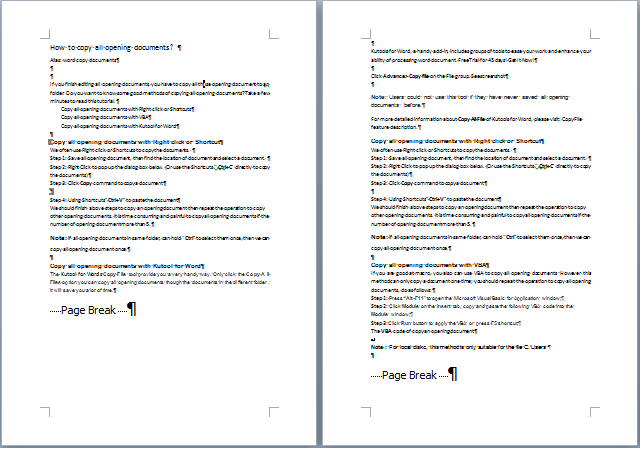 |
 |
 Odstranite vse prelome strani iz dela dokumenta
Odstranite vse prelome strani iz dela dokumenta
Če želite iz dela dokumenta odstraniti vse prelomne strani, najprej izberite del dokumenta in nato uporabite pripomoček s klikom Kutools > odmori > Odstrani prelome strani. Odstranjeni bodo vsi prelomi strani v delu dokumenta.
 |
 |
Najboljša pisarniška orodja za produktivnost
Kutools za Word - Izboljšajte svojo besedno izkušnjo z Over 100 Izjemne lastnosti!
🤖 Kutools AI pomočnik: Preoblikujte svoje pisanje z AI - Ustvarite vsebino / Poljsko besedilo za jasnost / Povzemite dokumente / Povprašajte za informacije na podlagi dokumenta, vse v Wordu
📘 Obvladovanje dokumentov: Razdeljene strani / Spoji dokumente / Izvozi izbor v različnih formatih (PDF/TXT/DOC/HTML ...) / Paketna pretvorba v PDF / Izvozi strani kot slike / Natisnite več datotek hkrati...
✏ Urejanje vsebine: Serijsko iskanje in zamenjava čez več datotek / Spremeni velikost vseh slik / Prenos vrstic in stolpcev tabele / Pretvori tabelo v besedilo...
🧹 Čiščenje brez napora: Pometite stran Dodatni prostori / Prelomi oddelkov / Vse glave / Besedilna polja / Hiperpovezave / Za več orodij za odstranjevanje pojdite na naš Odstrani skupino...
➕ Ustvarjalni vložki: Vstavi Tisoč ločila / Potrditvena polja / Radijske tipke / QR koda / Črtna koda / Tabela z diagonalno črto / Naslov enačbe / Opis slike / Naslov tabele / Več slik / Odkrijte več v Vstavi skupino...
???? Natančne izbire: Natančna točka določene strani / mize / Oblike / odstavki naslova / Izboljšajte navigacijo z več Izberite funkcije...
⭐ Izboljšave zvezdic: Hitra navigacija do katere koli lokacije / samodejno vstavljanje ponavljajočega se besedila / brez težav preklapljate med okni dokumentov / 11 Orodja za pretvorbo...
